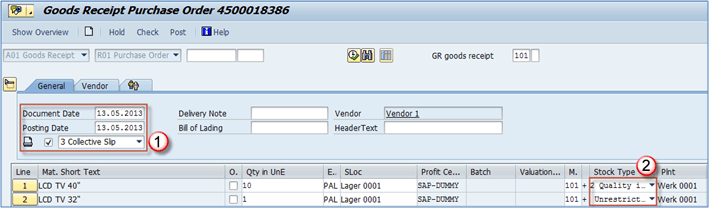Zo boekt u een goederenontvangst: SAP MIGO
In deze tutorial leren we goederenontvangst posten
Stappen om de goederenontvangst te boeken SAP
Stap 1) U kunt de goederenontvangst voor een inkooporder boeken met behulp van de transactiecode MIGO. Stel dat we een goederenontvangst willen doen voor onze inkooporder 4500018386.
- Kies A01 – Goederenontvangst.
- Kies R01 - Direct bestellen.
- Voer uw aankoopordernummer in.
- Media ENTER.
Stap 2) Je kunt zien dat items uit de bestelling zijn naar het scherm overgebracht.
- Hier kunt u documentgegevens en boekingsdatum invoeren en het juiste afdrukberichttype kiezen.
- Als u naar het voorraadtype voor beide artikelen kijkt, ziet u dat het eerste artikel is geboekt voor kwaliteitsinspectie en het tweede artikel direct is geboekt voor onbeperkte voorraad, zodat het kan worden gebruikt vóór kwaliteitscontrole. Dit is het voorbeeld van de invloed van de materiaalstamgegevens op verdere verwerking in de MM-module. Dit komt door het selectievakje Inkoopweergave "Boeken voor inspectievoorraad", dat is aangevinkt voor LCD TV 40″ maar niet voor LCD TV 32″.
Stap 3) Nu kunnen we controleren of de artikelen in orde zijn en de goederenontvangst (PGR) boeken.
- Deze selectievakjes worden gebruikt om te bevestigen dat items in orde zijn, anders kunt u geen PGR uitvoeren.
- Nadat u de selectievakjes hebt aangevinkt, controleert u of het document klaar is om te posten. Als er waarschuwingen of fouten zijn, toont het systeem deze in een pop-upscherm. In ons geval is alles klaar om te posten.
- Plaats het document.
Document wordt opgeslagen en krijgt een nummer toegewezen.